文件怎么变成jpg格式 如何将图片格式修改为jpg格式
更新时间:2024-02-15 09:01:11作者:yang
在我们日常生活中,经常会遇到需要将文件转换为不同格式的情况,其中将文件转换为JPG格式,特别是将图片格式修改为JPG格式,是一项常见的需求。JPG格式作为一种常见的图片格式,被广泛应用于各种场景,如网页、社交媒体等。如何将文件转换为JPG格式呢?本文将为大家介绍文件如何变成JPG格式以及如何将图片格式修改为JPG格式的方法。无论您是想要将一份文档转换为JPG格式的图片,还是想要修改现有图片的格式为JPG,本文都将为您提供解决方案。
方法如下:
1.电脑打开图片所在的文件夹,鼠标右键选择图片,出现对话框。
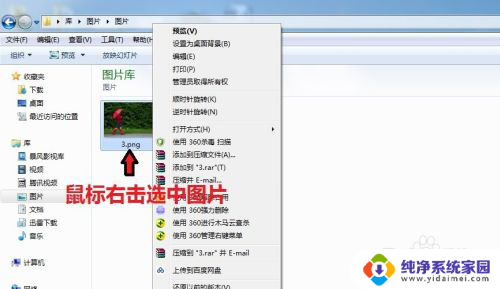
2.在对话框中,点击“打开方式”,选择【画图】
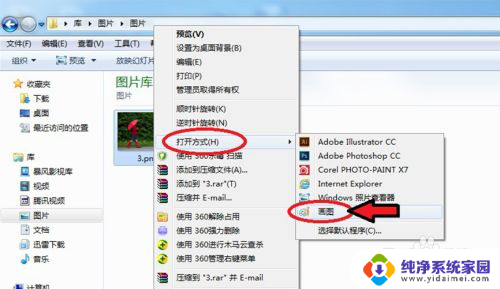
3.图片进入画图工具,点击左上角的图标。

4.出现对话框,点击【另存为】选择“JPEG图片”。
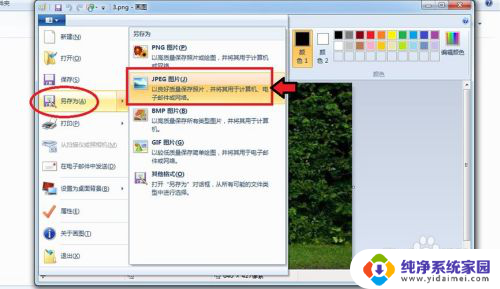
5.出现对话框,保存到刚才的文件夹。命名图片名称,保存类型为“JPEG”,再点击【保存】。
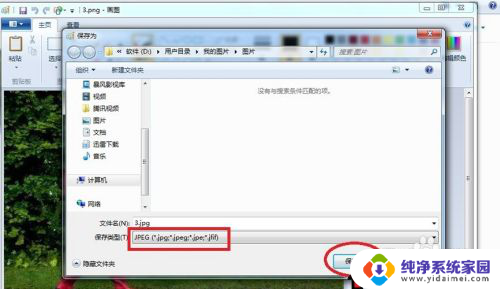
6.出现的对话框,点击【确定】,图片会自动保存为jpg格式。
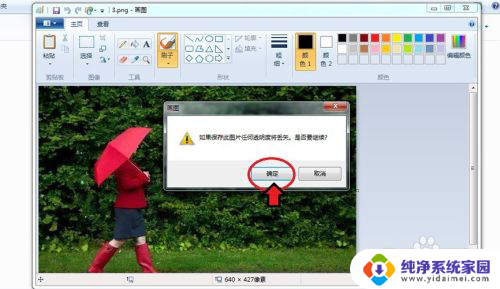
7.保存后,我们可以看到在该文件夹就有jpg格式的图片了。
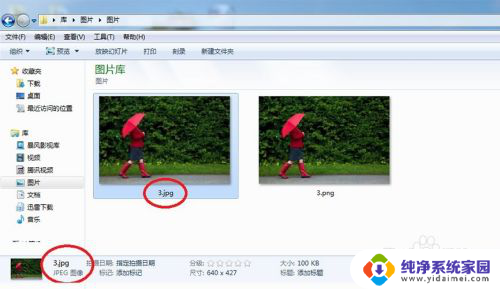
以上是关于如何将文件转换为jpg格式的全部内容,如果有遇到相同情况的用户,可以按照小编提供的方法来解决。
- 上一篇: word怎么删掉分页符 Word如何删除分页符
- 下一篇: 电脑实际内存怎么查 电脑内存怎么查看
文件怎么变成jpg格式 如何将图片格式修改为jpg格式相关教程
- 照片怎么修改成jpg格式 如何将图片格式修改为jpg格式
- 怎么将图片变成jpg格式 如何将图片转换为JPG格式
- 怎么更改图片的格式为jpg 如何将图片格式转换为jpg格式
- 电脑怎么把图片改成jpg格式 图片格式修改为jpg格式教程
- 怎么把照片变成png格式 如何将jpg格式的图片转换为png格式
- 如何改变图片格式为jpg 修改图片为JPG格式的操作方法
- 怎么把图片格式改成jpg 修改图片格式为JPG的步骤
- 怎么把图片设置成jpg格式 图片格式如何转换为jpg格式
- 如何把图片改成jpg 如何将图片修改为jpg格式
- 电脑如何把照片改成jpg格式 jpg格式图片怎么修改
- 笔记本开机按f1才能开机 电脑每次启动都要按F1怎么解决
- 电脑打印机怎么设置默认打印机 怎么在电脑上设置默认打印机
- windows取消pin登录 如何关闭Windows 10开机PIN码
- 刚刚删除的应用怎么恢复 安卓手机卸载应用后怎么恢复
- word用户名怎么改 Word用户名怎么改
- 电脑宽带错误651是怎么回事 宽带连接出现651错误怎么办